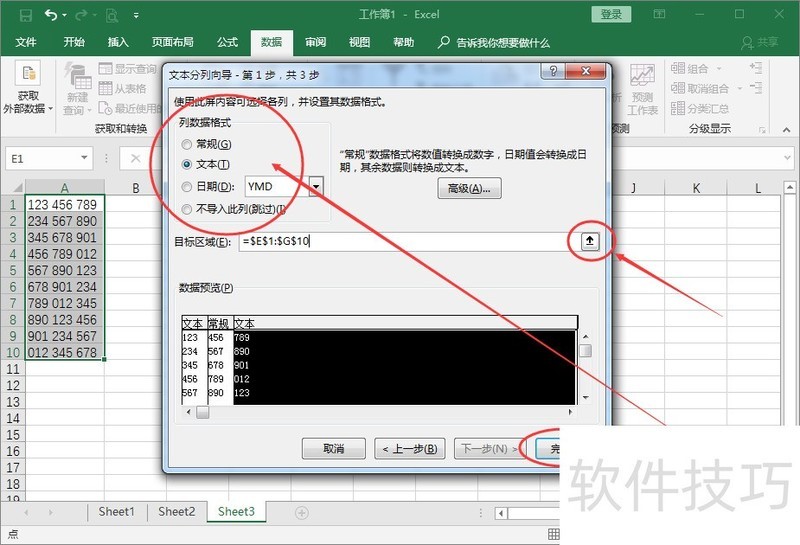Excel如何拆分单元格
来源:人气:2更新:2024-07-11 05:00:15
在Excel数据操作中,我们常常需要对单元格内容进行拆分。本文将指导您如何在该软件中实现这一功能。
1、 首先,打开需要拆分单元格的Excel表格。
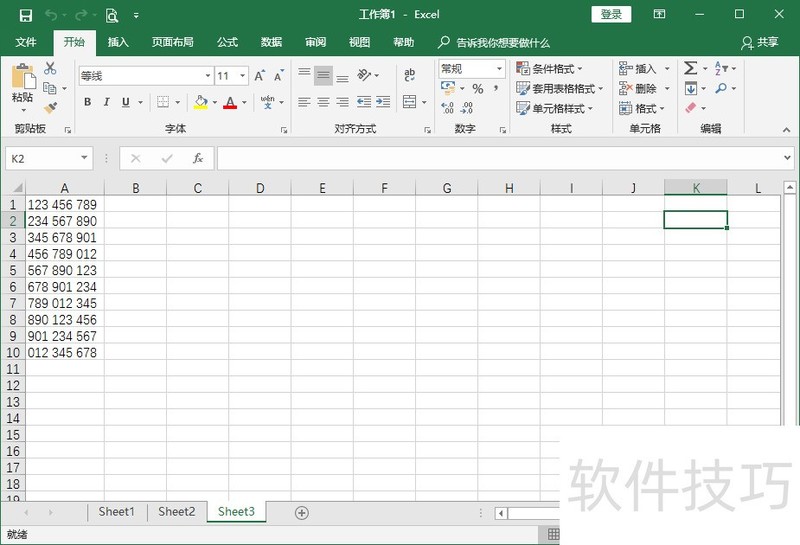
2、 选中需要拆分数据的单元格区域。(提示:如果一整列的数据都要拆分,直接选中整列数据也是可以的。)
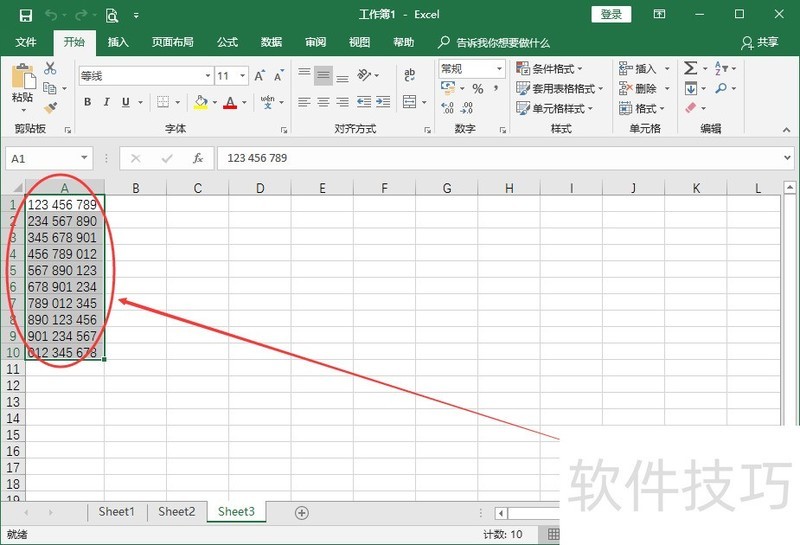
3、 点开菜单栏的“数据”;然后再点击一下“分列”。
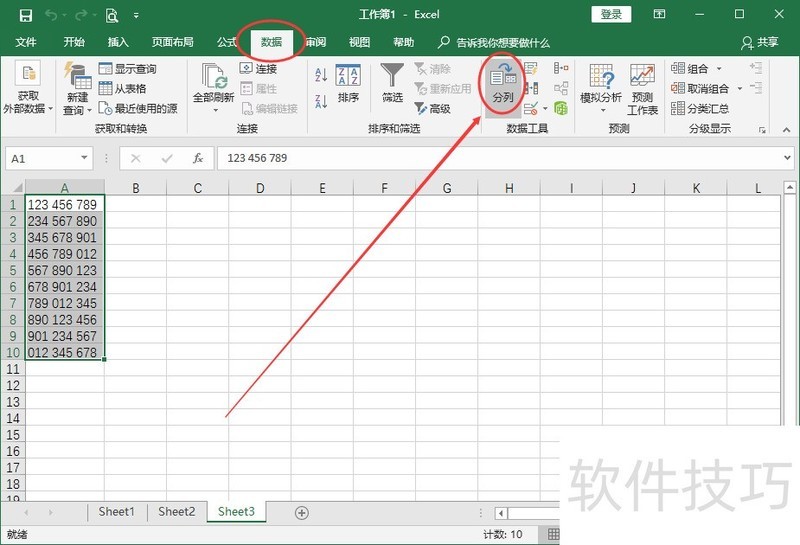
4、 在弹出的文本分列向导中,选择“分隔符号”的方式来分割。(如果需要拆分的数据长度是固定的,也可以用默认的“固定宽度”选项。)
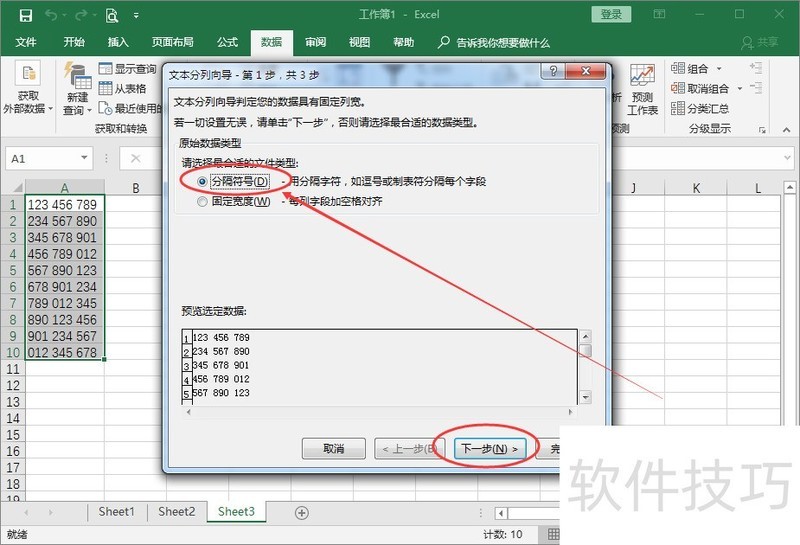
5、 接下来,我们选用“空格”来做分隔符号(提示:分割符号看自己的数据规律来设置,如果需要拆分的数据是用中文的问号“?”隔开的,则可以勾选“其他”,并在后面的文本框里输入“?”。);然后再点击“下一步”。
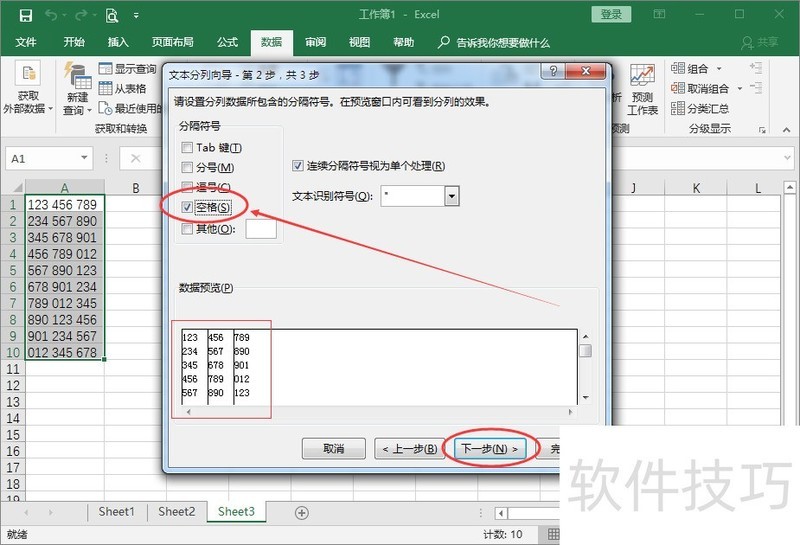
6、 分别选择新生成的各列数据的格式(可点击数据预览区选中数据列完成设置,不同的列数据格式可以不同。);然后再点击向上的箭头图标来选择拆分后的数据存放的单元格;最后再点击“完成”按钮。